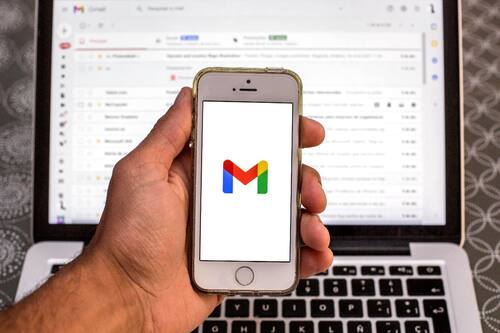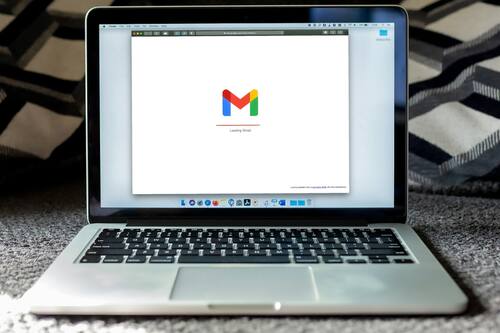Si eres usuario habitual de Gmail, es probable que hayas acumulado una cantidad importante de correos en tu bandeja de entrada, alcanzando el límite del espacio que ofrece Google en la versión gratuita de la app.
Aunque Gmail ofrece bastante espacio de almacenamiento, la acumulación constante de correos puede llenar tu cuenta más rápido de lo que imaginas, interrumpiendo con tu quehacer habitual.
Pero actualmente, existe una forma sencilla y efectiva de liberar espacio en tu cuenta de Gmail, manteniendo tu bandeja de entrada ordenada y mejorando tu experiencia en el uso de tu correo electrónico.
A continuación, conocerás cómo borrar tus correos antiguos de forma sencilla y segura.
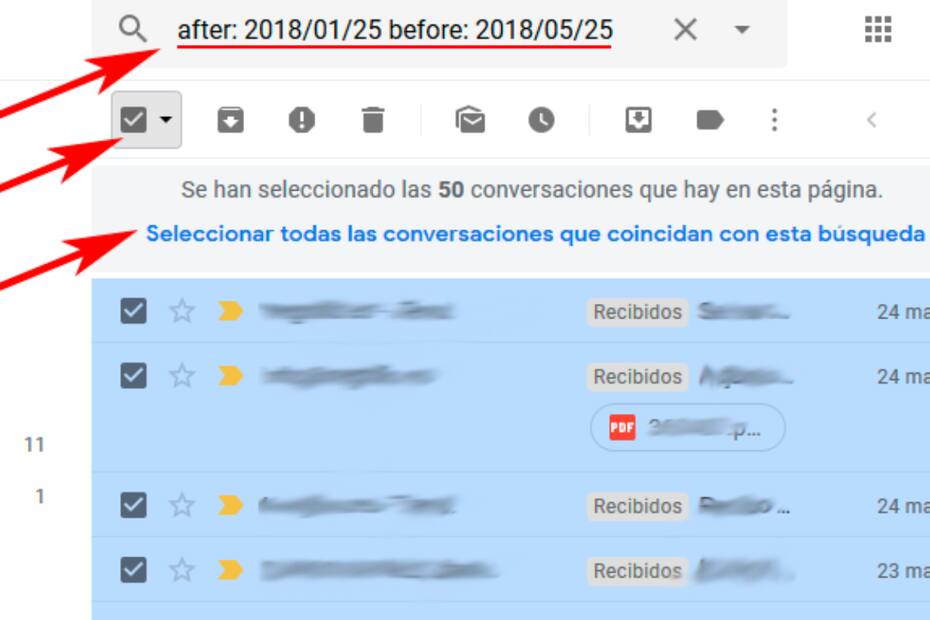
¿Cómo puedo eliminar mis correos antiguos de Gmail?
- Utiliza comandos de búsqueda
El buscador de Gmail es una herramienta muy útil. Si utilizas comandos de búsqueda como “older_than:6m” podrás encontrar correos con más de 6 meses de antigüedad. Si tienes correos grandes que ocupan espacio, combina el filtro con “larger:10M” para encontrarlos y eliminarlos de manera eficiente.
También puedes utilizar otros comandos como “older_than:1y” para encontrar correos de hace un año, y si quieres buscar otros más antiguos, solo cambia el número dentro del comando y podrás acceder a emails que tengan dos, tres o más años de antigüedad.
- Selecciona y borra
Una vez que hayas aplicado los filtros de búsqueda, selecciona los correos que deseas eliminar y presiona en el ícono de la papelera. No te preocupes, los correos eliminados se guardarán en la papelera durante 30 días antes de ser eliminados para siempre. Esto te da la oportunidad de recuperar algunos correos importantes.
- Filtra por fechas
Si deseas ser más específico en tu limpieza, utiliza comandos de búsqueda como “before: yyyy/MM/dd” o “after: yyyy/MM/dd” para filtrar correos anteriores o posteriores a una fecha determinada. Esto te permite eliminar correos de períodos específicos, liberando espacio sin tener que borrar correos más recientes.
- Ahorro de espacio
Al liberar espacio en tu cuenta de Gmail, no solo organizas tu bandeja de entrada, sino que también garantizas que tengas suficiente espacio para futuros correos y archivos adjuntos.
Liberar espacio en Gmail es un proceso simple que requiere revisión, selección y eliminación. Si mantienes tu bandeja de entrada ordenada y optimizada, podrás aprovechar al máximo tu cuenta de correo electrónico.